CONFIGURACIÓN DE SAFARI PARA FACTURA ELECTRÓNICA SII
Para usar el navegador Safari con sistema operativo Mac OS X de Apple con las aplicaciones de Facturación Electrónica Gratuita SII, Contabilidad Simplificada o Completa Electrónicas del SII, primero debe Instalar su certificado digital y luego debe realizar lo siguiente:
1.- Importar el certificado digital
2.- Instalar complemento de software “Plug In”
3.- Emitir documentos tributarios electrónicos
1.- IMPORTAR EL CERTIFICADO DIGITAL EN MAC OSX
1.1.- Desde la pantalla principal de Mac OSX, vaya a “Spotilight”, como se muestra en la siguiente imagen:
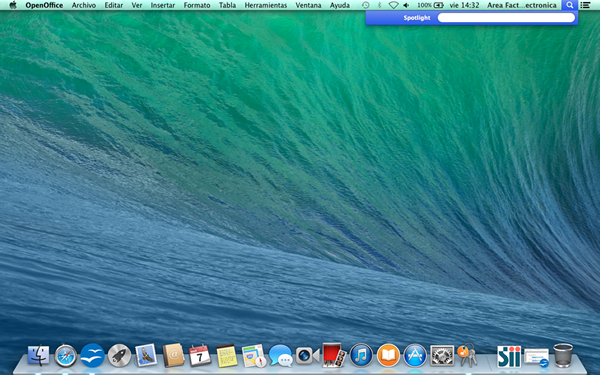
1.2.- Busque la aplicación “Acceso a Llaveros”, digitando la palabra “Llaveros”:
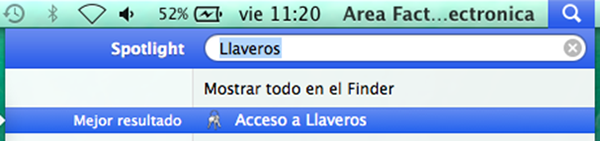
1.3.- Doble clic sobre “Acceso a Llaveros” y presione la Categoría “Mis Certificados”
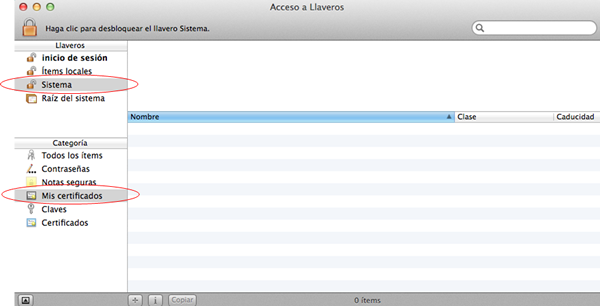
1.4.- En el menú de la barra superior presione “Archivos” y elegimos “Importar Items”
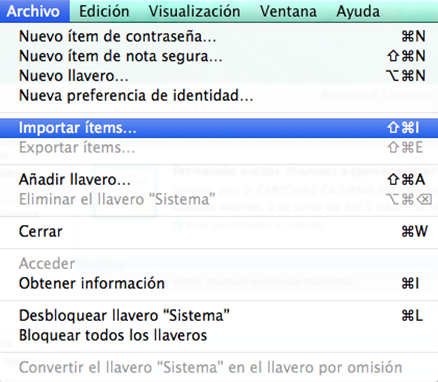
Es posible que Mac no le permita importar el certificado, en tal caso puede “Desbloquear llavero Sistema”; en tal caso vaya a la opción 1.10.- de esta misma sección.
1.5.- Entonces debe seleccionar el certificado digital que le entrego su proveedor y presionar el botón “Abrir”:
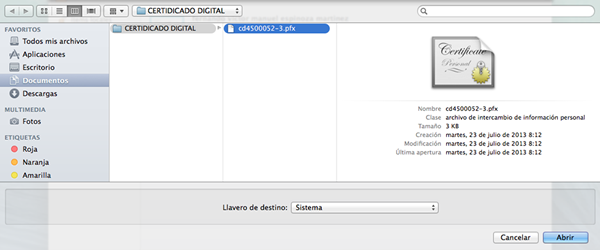
1.6.-Para hacer modificaciones es posible que Mac le exigirá su usuario y contraseña del equipo, en la pantalla siguiente ingréselos y presione el botón “Modificar llavero”
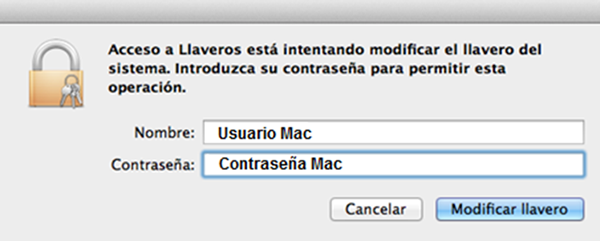
1.7.- Posteriormente si su certificado digital exige contraseña, ingrese la contraseña del certificado digital, tal como se muestra en la siguiente pantalla y presionar botón “Aceptar”:
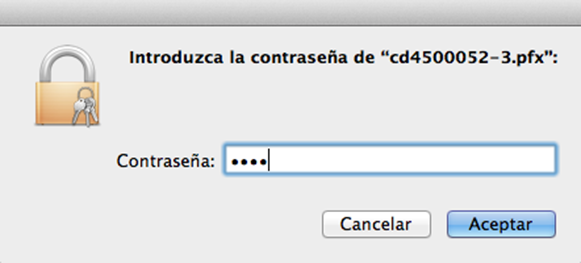
1.8.- Posteriormente el certificado digital aparecerá instalado como muestra la siguiente figura:
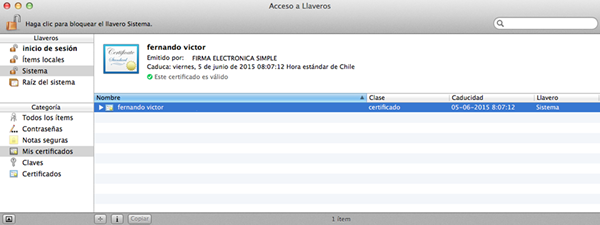
1.9.- Finalmente, para salir de la aplicación elija “Acceso a Llaveros”, que se encuentra en la parte superior izquierda de la pantalla (al lado de la manzana) y seleccione “Salir de Acceso a Llaveros”.
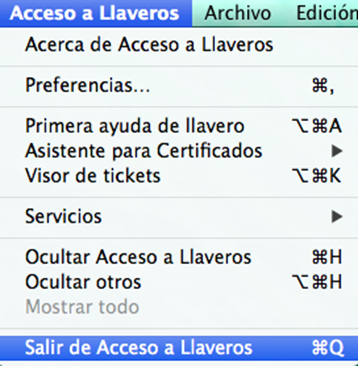
1.10.- OPCIONAL: Si Mac no permite instalar el certificado, utilice la opción “Desbloquear llavero Sistema”, pinchando el llavero “Sistema” y seleccionando la opción “Archivo” como se muestra en la siguiente imagen:
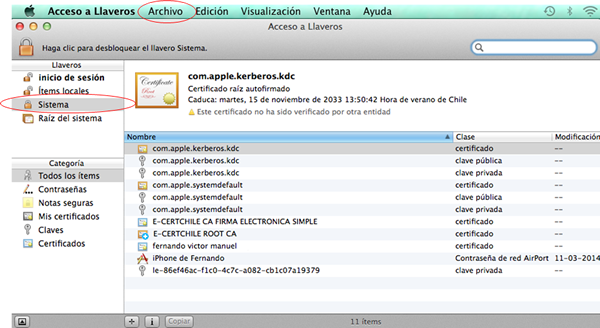
1.11.- OPCIONAL: Luego seleccione la opción “Desbloquear llavero Sistema”
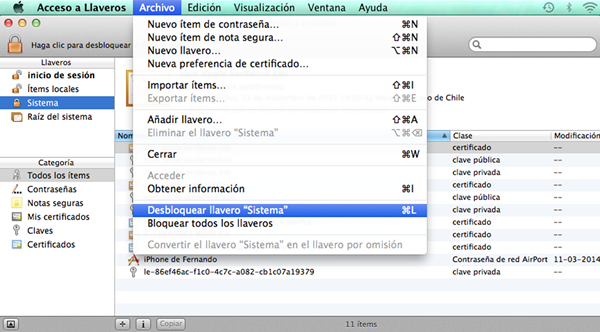
1.12.- OPCIONAL: Para hacer modificaciones es posible que Mac le exigirá su usuario del equipo y contraseña en la pantalla siguiente, ingréselos y presione el botón “Modificar llavero”
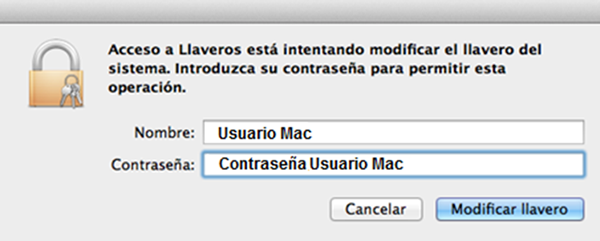
1.13.- OPCIONAL: Ahora el ícono del candado “Sistema” aparecerá abierto y puede volver a las indicaciones del punto 1.5.- para seguir instalando su certificado digital:
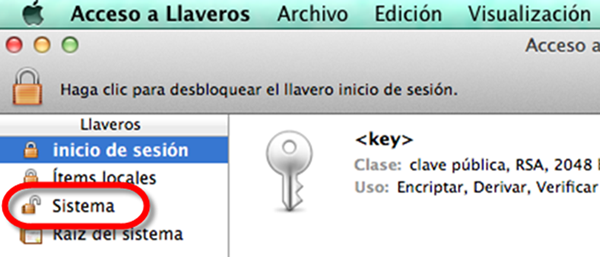
2.- INSTALAR COMPLEMENTO DE SOFTWARE “Plug In”
2.1 Para instalar el “Plug In” en Mac OSX, debe utilizar el navegador de internet “Safari” de su equipo. Seleccione el siguiente enlace “Plug-in” con lo cual Mac descargará la última versión de las librerías para firma digital en Mac OSX.
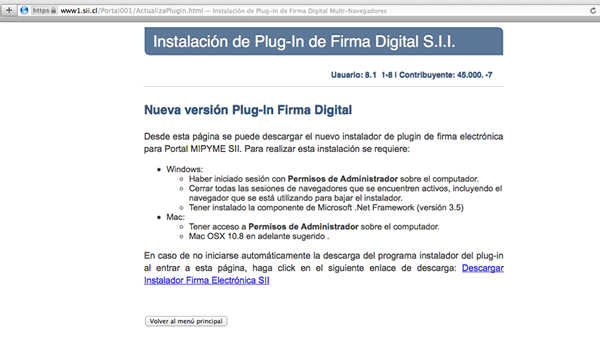
2.2 Mac le consultará si desea confiar en el sitio web “www1.sii.cl”, presione el botón “Confiar”
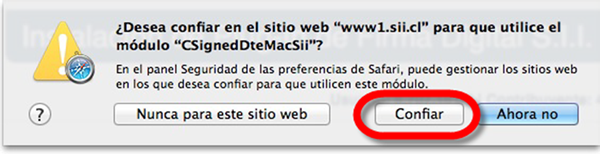
2.3.- Si el instalador corre solo, sáltese las instrucciones 2.3.- y 2.4.-; en caso contrario debe utilizar el buscador “Finder” de Mac, como que se muestra en la imagen:
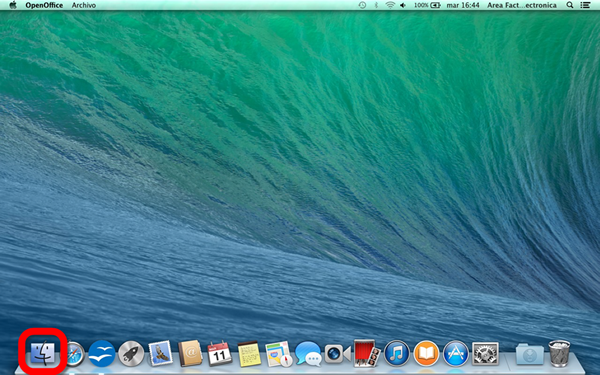
2.4.- Luego busque en el Favorito “Descargas” el archivo instalador “InstallSIIXmlSigned” que se muestra en la siguiente imagen y de doble clic sobre él.
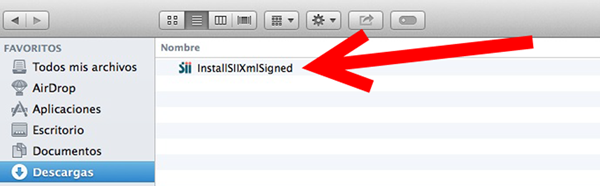
2.5.- Mac consultará si desea abrir el ítem “InstallSIIXmlSigned”, a lo cual debe responder “Abrir”
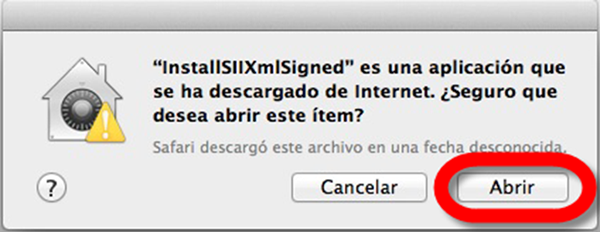
Con lo cual Mac instalará el complemento, mostrando el siguiente mensaje y pantalla:
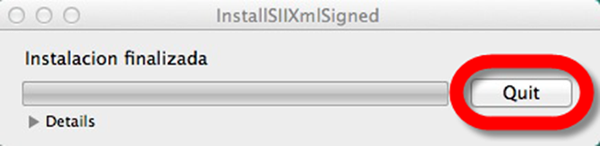
2.6.- Ahora debe reiniciar su Mac; apáguelo y vuelva a encenderlo.
Ahora su Mac está en condiciones de emitir documentos tributarios electrónicos e informar sus libros de compra venta electrónicos, opciones disponibles en el sistema de “Facturación Electrónica Gratuito del SII”.
2.7.- OPCIONAL: Eventualmente y de acuerdo a la configuración de las opciones de Seguridad de su Mac, podría entregarle el siguiente mensaje después de dar clic sobre el ítem “InstallSIIXmlSigned”:
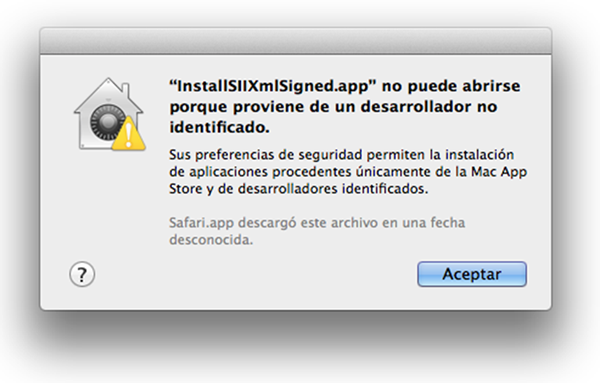
2.8.- OPCIONAL: En tal caso, con “Finder” vaya a “Aplicaciones”, “Preferencias del sistema” y de doble clic sobre el icono “Seguridad y Privacidad” como se muestra en la siguiente imagen:
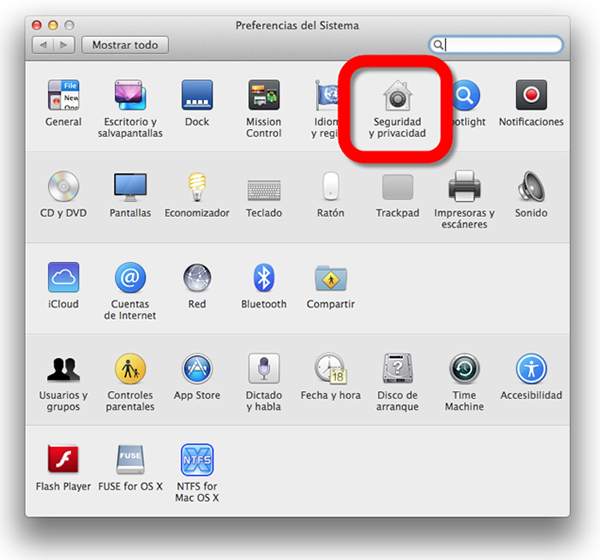
2.9.- OPCIONAL: Seleccione pestaña “General” y la opción “Permitir aplicaciones descargadas de: “Cualquier sitio” o bien en botón “Abrir igualmente” dependiendo de la alternativa que ofrezca Mac; de esta manera Mac todas formas instalará el complemento de todas formas, aun no siendo conocido el desarrollador.
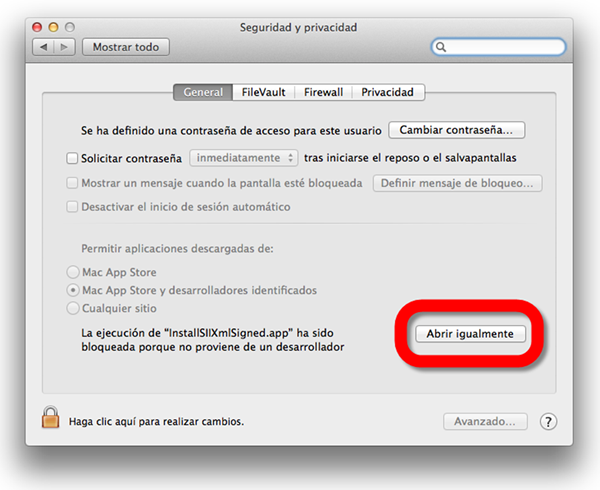
2.10.- OPCIONAL: Luego al dar doble clic sobre el archivo que descargó, Mac consultará si desea abrir el ítem “InstallSIIXmlSigned”, a lo cual debe responder “Abrir”
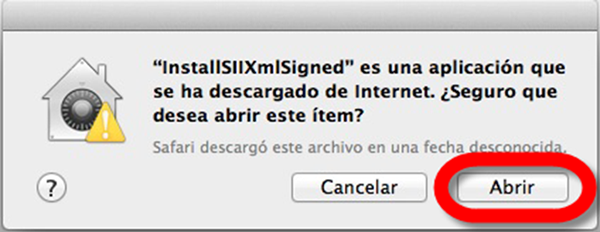
Con lo cual Mac instalará el complemento, mostrando el siguiente mensaje y pantalla:
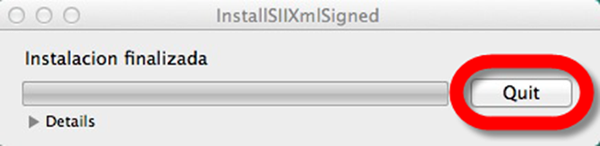
2.11.- Ahora debe reiniciar su equipo; apáguelo y vuelva a encenderlo.
Ahora su Mac está en condiciones de emitir documentos tributarios electrónicos e informar sus libros de compra venta electrónicos, opciones disponibles en el sistema de “Facturación Electrónica Gratuito del SII”.
3.- EMITIR DOCUMENTOS TRIBUTARIOS ELECTRÓNICOS
3.1.- Para emitir documentos tributarios electrónicos, debe ingresar al sitio web www.sii.cl; y seleccionar la opción “Factura Electrónica” como se muestra, destacada en rojo, en la siguiente imagen:
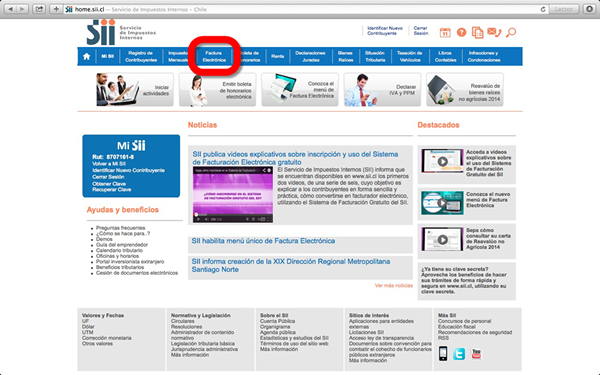
3.2.- Estando en el menú “Factura Electrónica”, si aún no ha inscrito su empresa (o persona natural) en el sistema de “Facturación Electrónica Gratuito del SII”, debe hacerlo presionando el botón “Inscríbase aquí”.
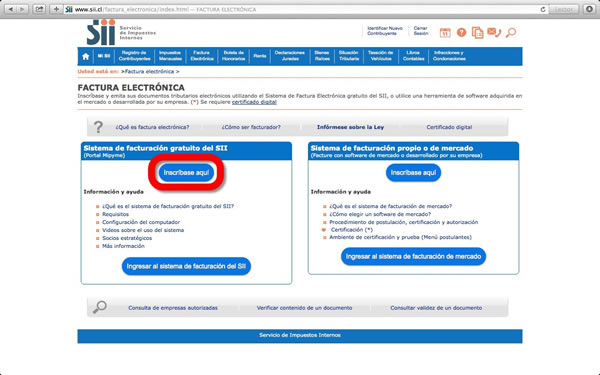
Una vez inscrita la empresa, presione el botón “Ingresar al sistema de facturación del SII” que se destaca en la siguiente imagen:
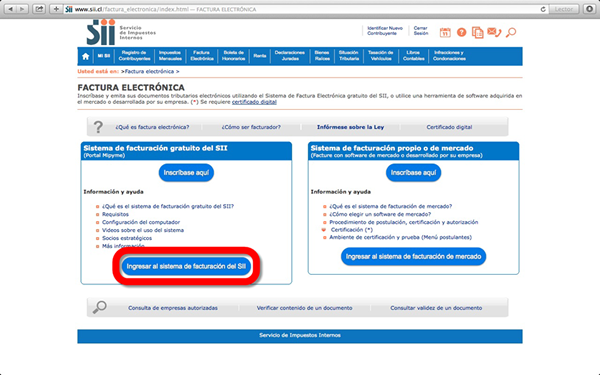
3.3.- Ahora usted puedrá emitir los documentos electrónicos disponibles en el sitio web del SII (www.sii.cl), tal como se muestra en la siguiente imagen:
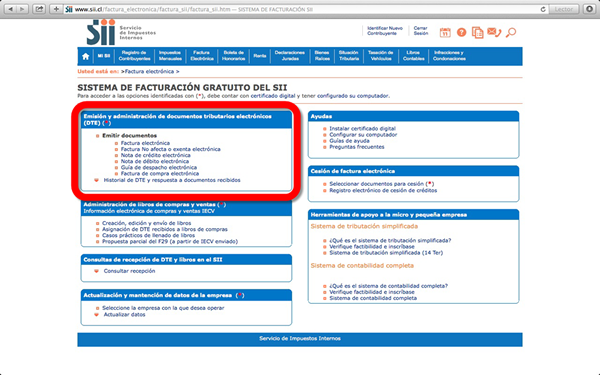
También podrá acceder a las aplicaciones de contabilidad electrónica, completa o simplificada, disponibles en el recuadro “Herramientas de apoyo a la micro y pequeña empresa”.
NOTA: La funcionalidad del sistema es la misma para los sistemas operativos Windows o Mac OSX, por lo cual todas las guías de ayuda disponibles en Guías de ayuda aplican también para la emisión de documentos en Mac OSX.